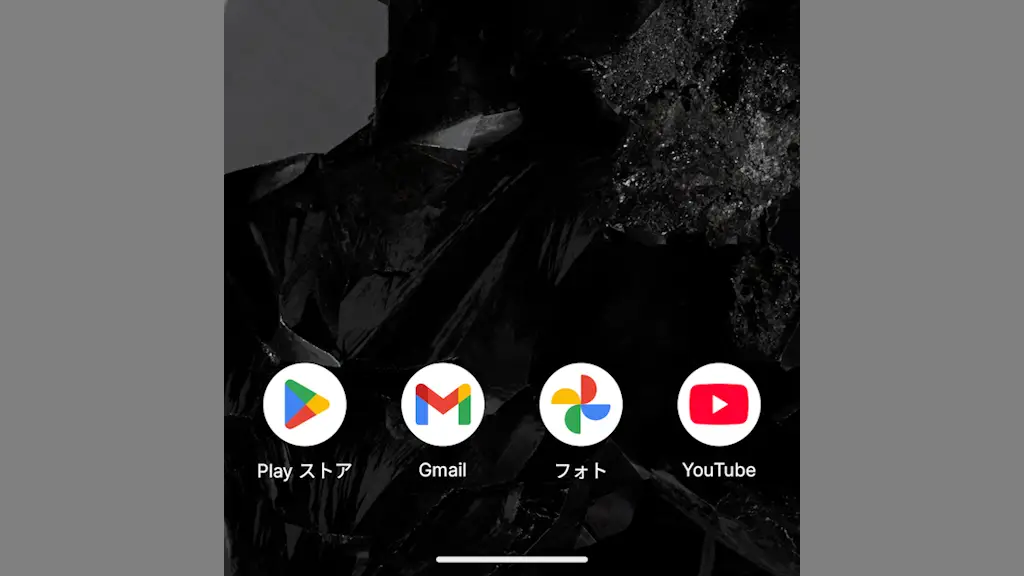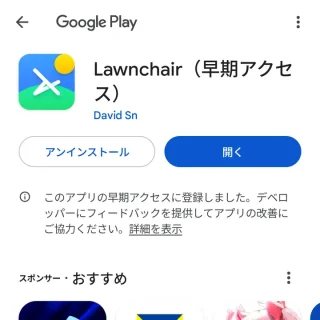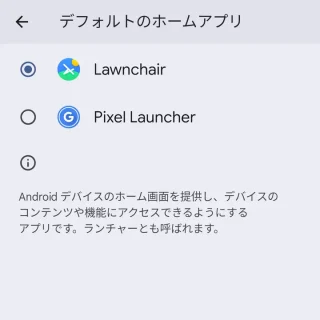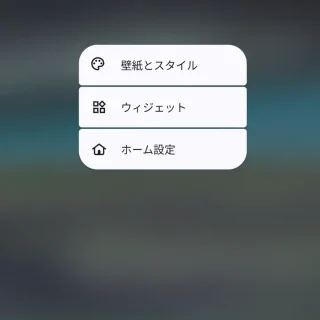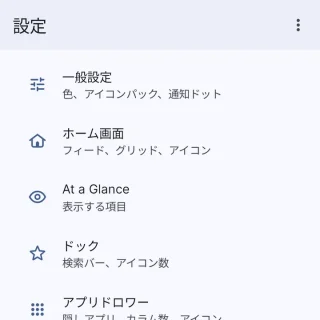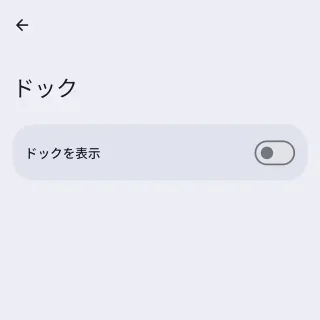Google Pixelシリーズのホーム画面には、画面の下にアプリを並べておける【ドック】が表示されていますが、プリインストールされている[Pixel Launcher]では非表示にできないので、消したい場合にはホームアプリを変更します。
ドックからアプリを消すだけではダメ
ホーム画面の下に表示されているドックにあるアプリのアイコンは、他のアイコンと同様の操作で削除できます。
削除した際に別アプリのアイコンが自動的に表示されてしまう場合は、ホームの設定よりホーム画面上に候補を表示をオフに切り替えると非表示にできますが、すべてのアイコンを消してもドックのスペースは消えません。
Google PixelにプリインストールされているPixel Launcherではこれ以上のことができないので、ドックのスペースを消したければLawnchairなど別のホームアプリを使う必要があります。
ちなみに、LawnchairはPixel Launcherがベースとなっているので、切り替えても違和感が少ないでしょう。
ドックのスペースを非表示にする手順
Google PlayよりLawnchairアプリをダウンロード&インストールし、設定のアプリ>デフォルトのアプリ>ホームアプリより選択します。
ホーム画面より何も無いところを長押しし、メニューよりホーム設定をタップします。
設定のドックよりドックを表示をタップしてオフに切り替えます(画像はオフの状態)。
ドックのスペースを非表示にするやり方は以上です。